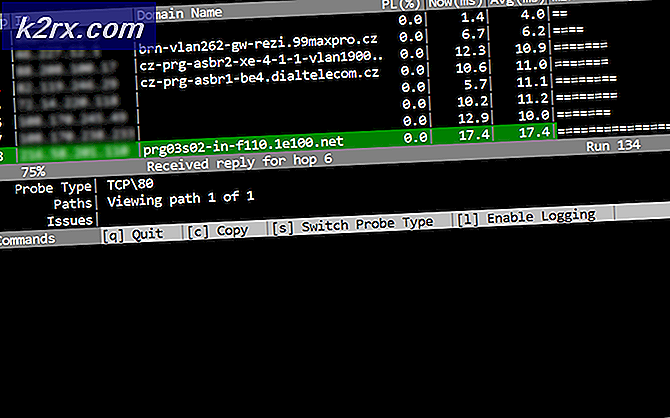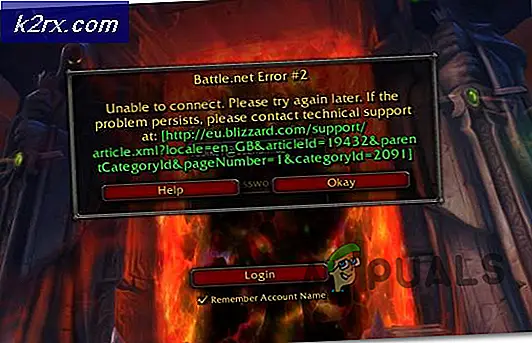Fix: Diskbilder kunde inte öppnas 'Inga monterbara filsystem'
Mac-system är ett av de bästa fungerande systemen i världen. Men även de bästa systemen kan få olika slags problem med tiden. Ett av många fel kan vara ”Inga monterbara filsystem”. Nu kan detta fel orsakas när användaren försöker montera några dmg-filer på sitt Mac OS. I den här artikeln kommer vi att kontrollera möjliga orsaker till detta fel och hur vi åtgärdar dem.
Vad orsakar inga monterbara filsystem?
Vi undersökte just detta problem genom att titta på olika användarrapporter och de reparationsstrategier som vanligtvis används för att lösa detta felmeddelande. Baserat på våra undersökningar finns det flera olika scenarier som kommer att utlösa detta problem på Mac-datorer.
Nu när du har en grundläggande förståelse för problemets natur kommer vi att gå vidare mot metoderna. Nedan hittar du en samling metoder som andra användare i en liknande situation framgångsrikt har använt för att lösa problemet.
Metod 1: Reparera korrupt DMG-fil
I de flesta fall kan problemet vara korrupt eller dmg-fil som inte laddas ner korrekt. Så vad du kan göra är att ladda ner samma dmg-fil igen för att se till att det inte finns några problem med nedladdningen. Försök också ladda ner filen igen när plugin-program för nedladdningshjälp är inaktiverade. Du kan också prova att ladda ner filen i en annan webbläsare eller genom att använda terminalen och skriva ”curl-O url”Utan kolon.
- Klicka på Förstoringsglas längst upp till höger eller bara tryck på (Kommando + mellanslag)
- Söka efter Terminal och Enter
- Nu kan du skriva följande kommando i Terminal för att ladda ner filen:
curl –O
curl –O https://mirrors.ges.net.pk/vlc/vlc/3.0.6/macosx/vlc-3.0.6.dmg
Metod 2: Montera den från kommandoraden
Denna metod testades med avseende på diskavbildningen som var bilden av ”hela diskavbildningen” som skapats av Diskverktyget. Men filen som skapades med Disk-verktyget fungerade inte senare. Om "hdiutil bifoga disk.dmg”Fungerar inte och ger samma problem utan monterbara filsystem, då kan du prova följande kommandon nedan:
- Tryck Kommando + mellanslag knappar för att klicka på förstoringsglaset längst upp till höger på skärmen
- Söka efter "Terminal”Och Stiga på för att öppna den
- Skapa enhetsnoden med följande kommando:
hdiutil attach –noverify –nomount disk.dmg
Notera:disk.dmg är filnamnet och katalogadressen, du kan bara dra och släppa till terminalen
- Skriv sedan följande kommando för att hitta disklistan:
diskutil lista
- Montera nu enheten med följande kommando:
diskutil mountDisk / dev / disk1
Notera: Den disk1 del är enhetsidentifieraren. Här är montering också för hela disken, medan du normalt monterar en skiva, till exempel disk0s2
Metod 3: Filsystemformat
Filen som du försöker montera på din OSX kanske inte är kompatibel med din OSX. Filsystemformatet till APFS stöds inte av de äldre OSX-versionerna. Systemet skapar också diskbilder i de nya formaten som standard. Du kan hitta det diskformat som passar ditt nuvarande OSX för att få det att fungera. Och se till att ladda ner filen som är kompatibel med ditt systemfilformat.
För att kontrollera att ditt system använder APFS eller HFS kan du prova följande steg nedan:
- Tryck Kommando + mellanslag eller klicka på förstoringsglaset uppe till höger
- Sök nu efter Terminal och öppna den
- Skriv nu följande kommando i Terminal:
diskutil info /
- Du kan kontrolleraTyp (bunt)”, Det visar dig om du kör HFS eller APFS.